Win10怎么忘記網(wǎng)絡(luò)?Win10設(shè)置忘記網(wǎng)絡(luò)密碼的操作方法
Windows系統(tǒng)自帶有無線網(wǎng)絡(luò)記憶功能,當我們輸入密碼連上無線網(wǎng)絡(luò)后,之后再進行連接時,系統(tǒng)就會記住密碼,我們不需輸入密碼直接連接即可。但現(xiàn)在的問題是,我們改了路由器的Wifi密碼,而筆記本還是只記住之前的無線密碼,所以就會出現(xiàn)無法連接此網(wǎng)絡(luò)的錯誤。為了解決這個錯誤,我們就需要忘記密碼。由于Win10系統(tǒng)下忘記密碼的操作相對復雜一些,很多用戶都不會操作,下面小編就給大家分享Win10忘記網(wǎng)絡(luò)密碼的操作方法。
方法如下:
1、先點擊打開Win10開始菜單,然后點擊“設(shè)置”,如下示意圖;
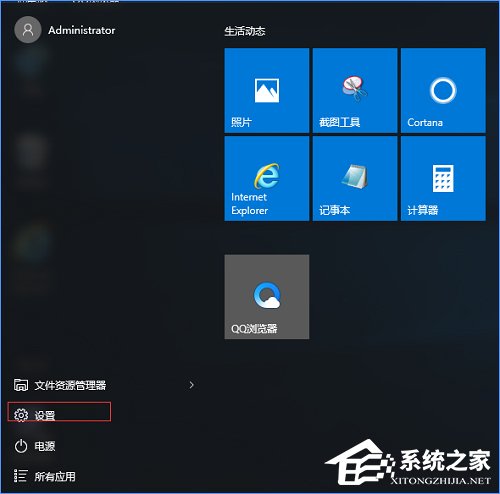
2、然后再點擊進入“網(wǎng)絡(luò)設(shè)置”如下圖所示;
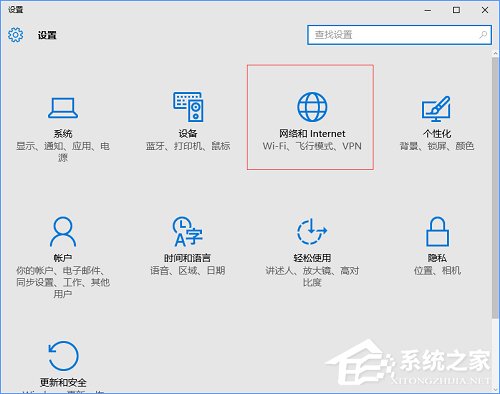
3、在網(wǎng)絡(luò)設(shè)置中,先點擊左側(cè)的“WLAN”無線設(shè)置,然后在右側(cè)下拉,找到并點擊打開“管理WiFi設(shè)置”,如下圖;
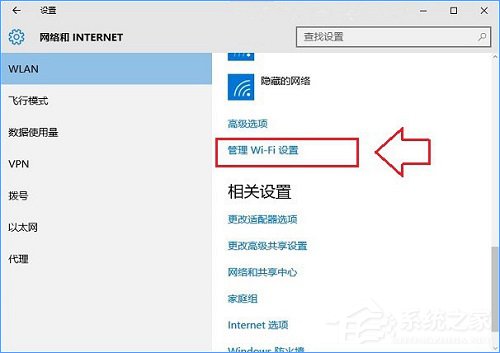
4、最后在管理Wifi設(shè)置的最底部“網(wǎng)絡(luò)已知網(wǎng)絡(luò)”中找到需要忘記的無線網(wǎng)絡(luò),點擊此網(wǎng)絡(luò)名稱,在右下角彈出的操作選項中,點擊“忘記”就OK了,如圖;
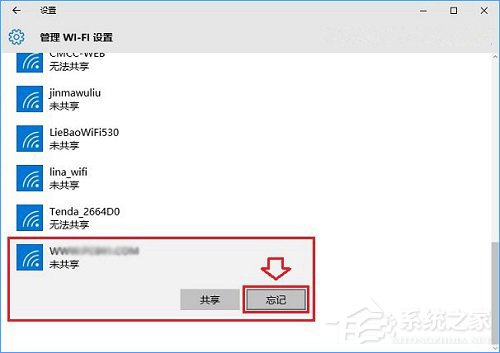
5、忘記此無線網(wǎng)絡(luò)后,之后就可以點擊右下角的無線圖標,在彈出的無線列表中,點擊重新連接此網(wǎng)絡(luò),之后會看到需要重新輸入Wifi密碼,我們輸入新的Wifi密碼就可以成功連接了,如圖。
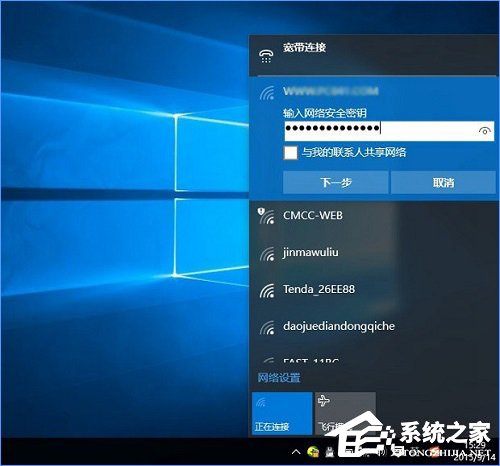
以上就是Win10設(shè)置忘記網(wǎng)絡(luò)密碼的操作方法,如果大家修改了路由器密碼后,筆記本一直出現(xiàn)“無法連接此網(wǎng)絡(luò)”的錯誤,那么大家只要按照以上步驟,設(shè)置一下忘記網(wǎng)絡(luò)即可。
相關(guān)文章:
1. Mac系統(tǒng)圖書如何自動插入連字符? Mac輸入不間斷連字符的技巧2. Win10無法訪問192.168怎么辦?Windows無法訪問192.168解決教程3. mac安全模式怎么進入? Mac系統(tǒng)進入安全模式方法4. deepin文件有個鎖頭怎么刪除? deepin刪除帶鎖頭文件的技巧5. Mac無線網(wǎng)絡(luò)怎么設(shè)置?蘋果Mac電腦無線網(wǎng)絡(luò)設(shè)置教程6. deepin linux怎么切換到root權(quán)限? Deepin切換root用戶的技巧7. 微軟Win11專業(yè)版即將默認禁用 SMB 來賓認證服務(wù)8. 深度操作系統(tǒng)Deepin20.2.1發(fā)布(附下載和更新日志)9. Linux Mint系統(tǒng)輸入法怎么刪除? Linux Mint刪除多余輸入法的技巧10. Win11 正式版 Build 22621.1105一月累積更新補丁KB5022303發(fā)布(附完整更新日志)

 網(wǎng)公網(wǎng)安備
網(wǎng)公網(wǎng)安備